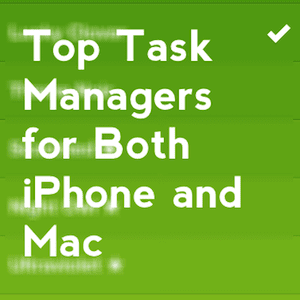8 лучших исправлений для iPhone App Store, не загружающих приложения
Искусственный интеллект поможет тебе заработать!
Хотя Apple iPhone предлагает несколько предустановленных приложений, установить несколько полезных и забавных приложений из App Store — одно удовольствие. Будь то новое приложение «Напоминание» или «Задачи», вариантов множество. Но что, если App Store не позволяет загружать приложения, несмотря на то, что вы нажимаете кнопку «Получить»? Что ж, это может показаться временной проблемой, но если проблема не устранена, вы должны полностью ее исправить.
Программы для Windows, мобильные приложения, игры - ВСЁ БЕСПЛАТНО, в нашем закрытом телеграмм канале - Подписывайтесь:)

Вот почему в этом руководстве мы перечислили восемь (8) решений для устранения проблемы, из-за которой App Store не загружает приложения на ваш iPhone. Эти исправления также применяются к случаям, когда вы не можете обновить приложения, ранее установленные на вашем iPhone.
1. Устранение неполадок сетевого подключения
Вам следует переключиться с Wi-Fi на мобильные данные или наоборот и попытаться загрузить приложения еще раз. Кроме того, используйте другие приложения (браузер, YouTube и т. д.) на своем телефоне, чтобы проверить, работают ли они с вашими мобильными данными или Wi-Fi. Если ваши мобильные данные не работают, убедитесь, что у вас есть активный интернет-план, или обратитесь к своему поставщику услуг.
Если вы подключены к Wi-Fi, но по-прежнему не можете загружать приложения из App Store, потому что ваш iPhone не имеет доступа к Интернету, ознакомьтесь с некоторыми методами устранения неполадок Wi-Fi, чтобы он снова заработал на вашем iPhone.
Стоит отметить, что вы должны загружать одно приложение из App Store за раз. Совместная загрузка нескольких приложений может повлиять на скорость вашей сети и привести к тому, что некоторые приложения не будут загружаться.
2. Пауза и возобновление загрузки
Если приложение зависает на определенном проценте во время установки, приостановка и возобновление его работы может помочь повторно инициировать загрузку. Перейдите на домашнюю страницу своего iPhone и коснитесь приложения, чтобы приостановить загрузку. Кроме того, нажмите и удерживайте приложение в течение примерно 2 секунд, чтобы открыть меню ярлыков 3D Touch, и выберите «Приостановить загрузку».
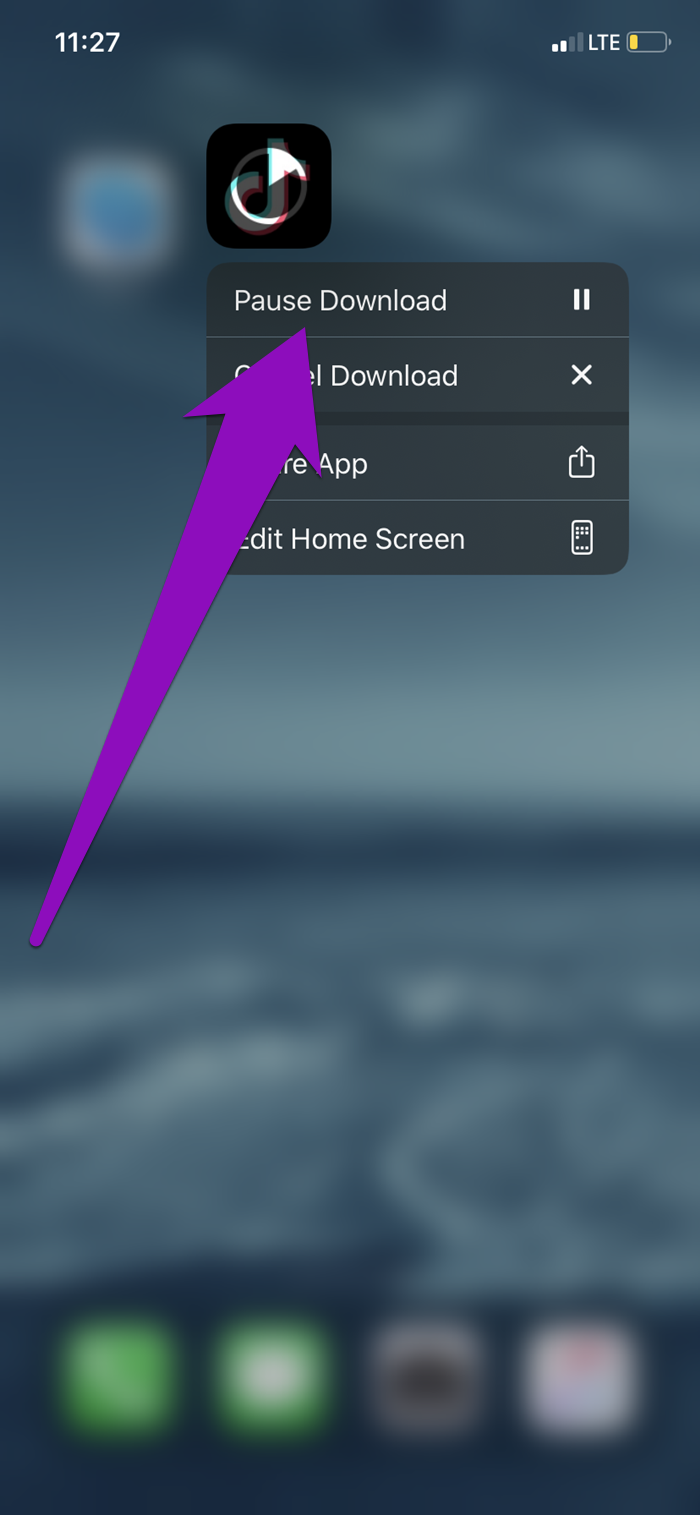

Чтобы продолжить загрузку, просто нажмите на приложение, и метка должна измениться с Приостановлено к Загрузка.
3. Перезагрузите iPhone
Перезагрузка устройства — еще одно эффективное решение, особенно когда вы загружаете приложение и видите бело-серую сетку с меткой, которая гласит: Ожидающий появляется на главной странице вместо значка приложения.
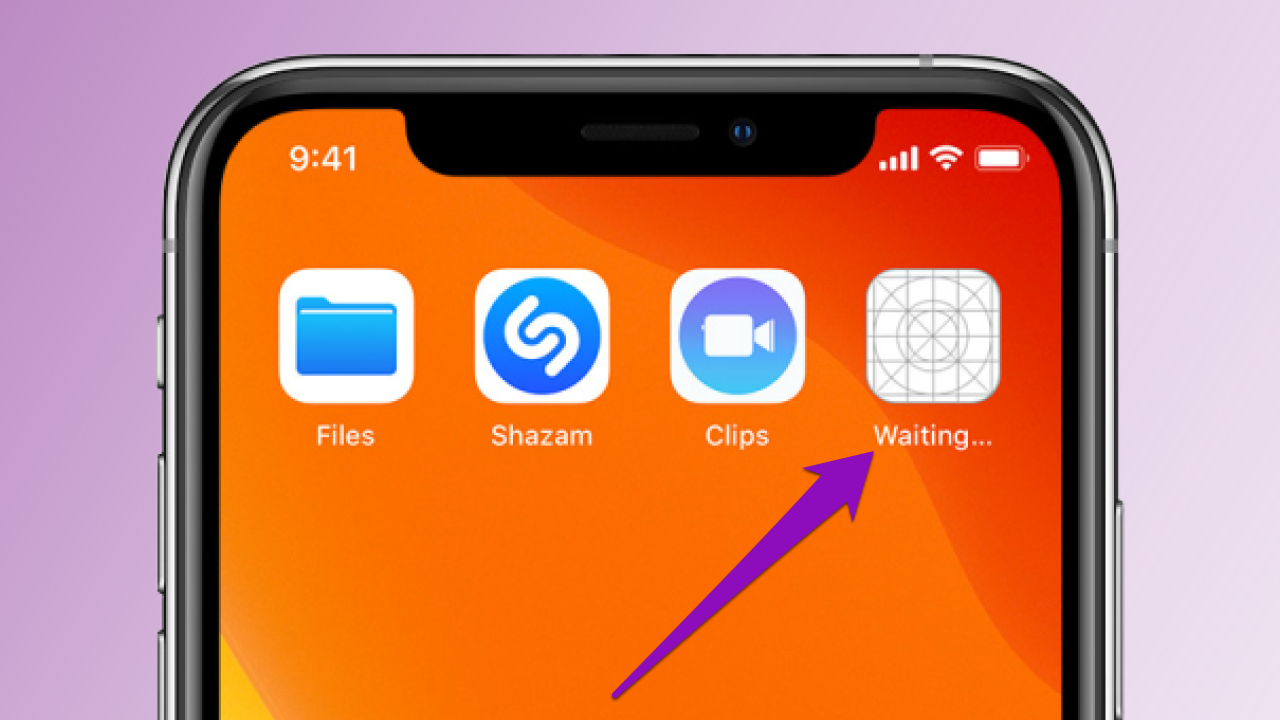
Перезагрузка iPhone поможет обновить App Store. Когда ваш телефон снова включится, зайдите в App Store и повторно загрузите приложение.
4. Проверьте доступное хранилище
Приложения, которые вы загружаете, сохраняются на вашем устройстве. Если на вашем iPhone недостаточно свободного места, App Store не сможет загружать приложения. Вы можете проверить, сколько места осталось на вашем телефоне, и сравнить его с размером приложения, которое вы хотите загрузить.
Чтобы проверить размер приложения, откройте страницу описания приложения в App Store и проверьте размер приложения в разделе «Информация».

Затем проверьте, сколько места у вас осталось на вашем iPhone. Перейдите в «Настройки» > «Основные» > «О программе» и проверьте раздел «Доступно», чтобы узнать, что осталось от памяти вашего телефона.

Если у вас недостаточно места, вам следует освободить место на вашем iPhone и попробовать загрузить приложение еще раз.
5. Проверьте время и дату
Время и дата вашего iPhone также сильно влияют на установку приложений из App Store. Если информация о времени и дате вашего устройства неверна, App Store не будет загружать и устанавливать приложения.
К счастью, в iOS есть опция, которая позволяет вашему iPhone автоматически устанавливать время и дату. Таким образом, вам не придется сталкиваться со стрессом, вручную исправляя их (время и дату) самостоятельно. Для этого перейдите в «Настройки» > «Основные» > «Дата и время» и убедитесь, что параметр «Установить автоматически» включен.

6. Проверьте способ оплаты Apple ID
Чтобы загружать приложения из App Store, у вас должен быть действительный способ оплаты, связанный с вашим Apple ID. Неважно, будете ли вы устанавливать только бесплатные приложения, для загрузки как бесплатных, так и платных приложений требуется способ оплаты. Если у вас нет действительного способа оплаты, связанного с вашим Apple ID, или срок действия привязанной карты истек, вам придется связать другой способ оплаты, прежде чем вы сможете загружать приложения из App Store.
Шаг 1: Откройте меню «Настройки» и щелкните Apple ID вашего устройства.
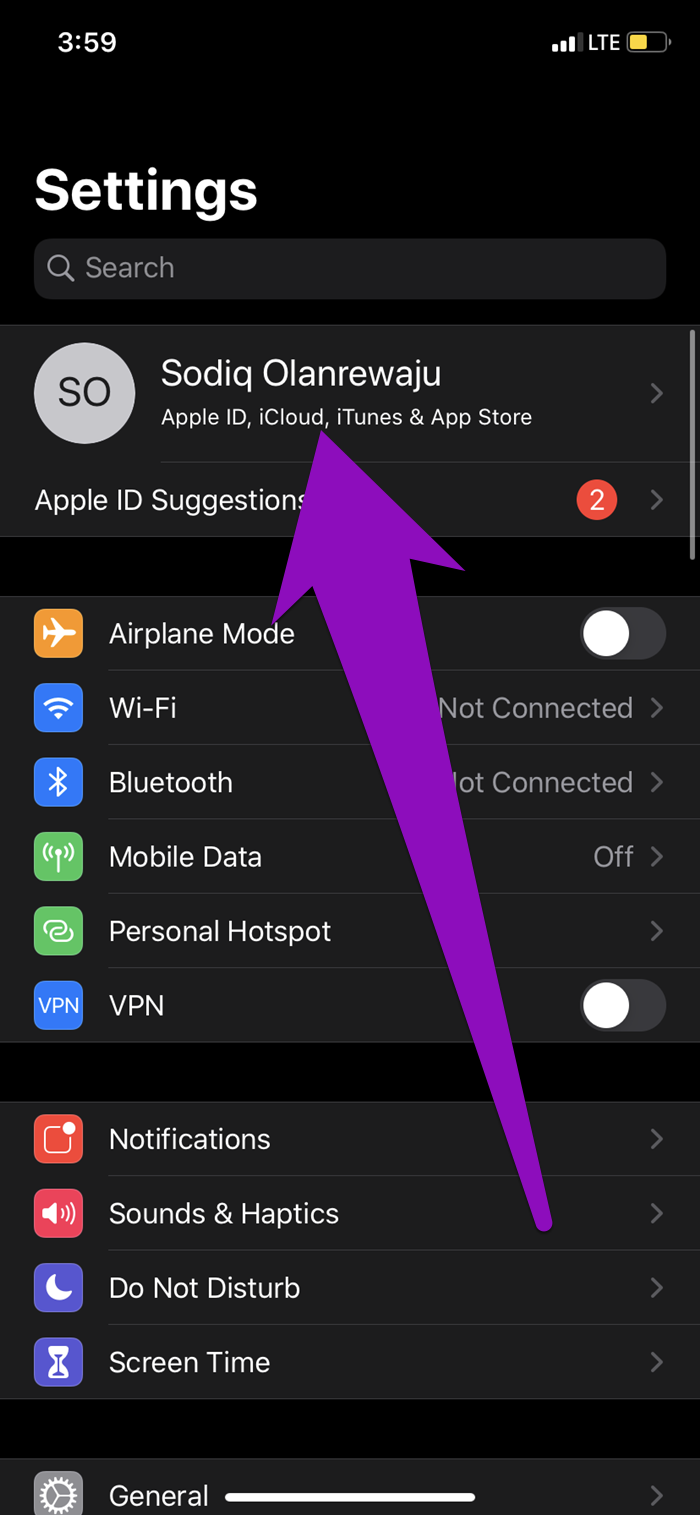
Шаг 2: Далее выберите «Оплата и доставка».

Шаг 3: Нажмите «Изменить», чтобы удалить текущий способ оплаты, или выберите «Добавить способ оплаты», чтобы добавить другой/дополнительный способ оплаты.

7. Выйдите из App Store
Другим эффективным решением для iPhone, который не загружает приложения, является выход из App Store и повторный вход. Для этого выполните следующие действия.
Шаг 1: Откройте меню «Настройки iPhone» и выберите «iTunes & App Store».

Шаг 2: Выберите Apple ID.
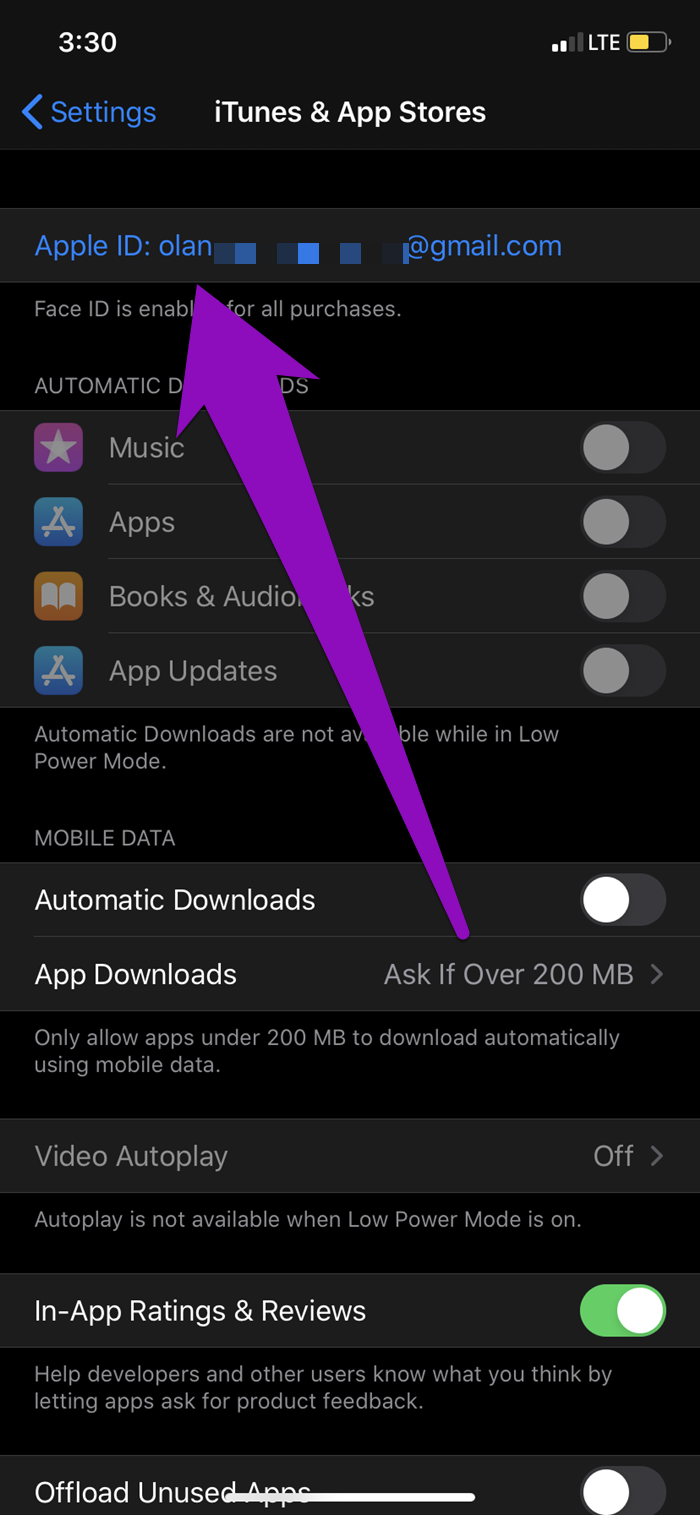
Шаг 3: Нажмите «Выйти».
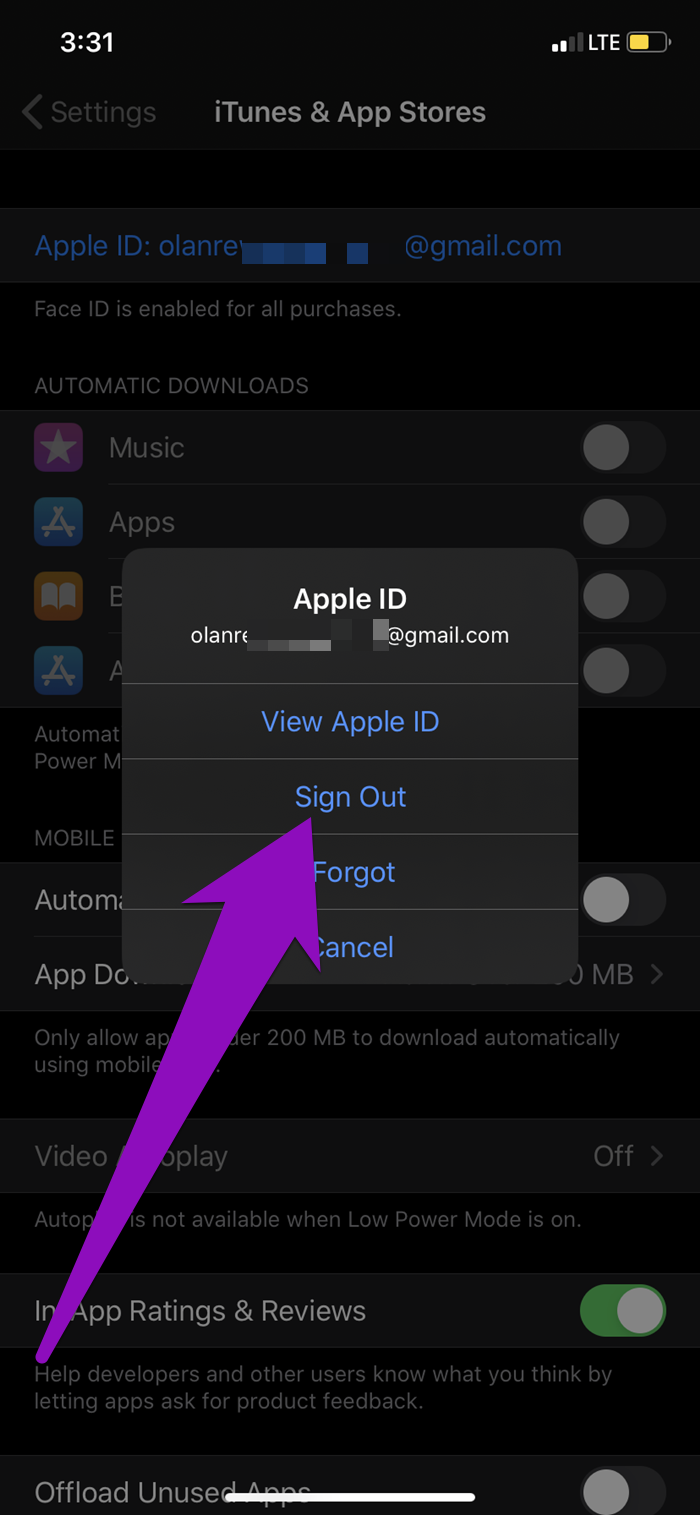
Чтобы снова войти в систему, нажмите «Войти» и введите свои учетные данные Apple ID.
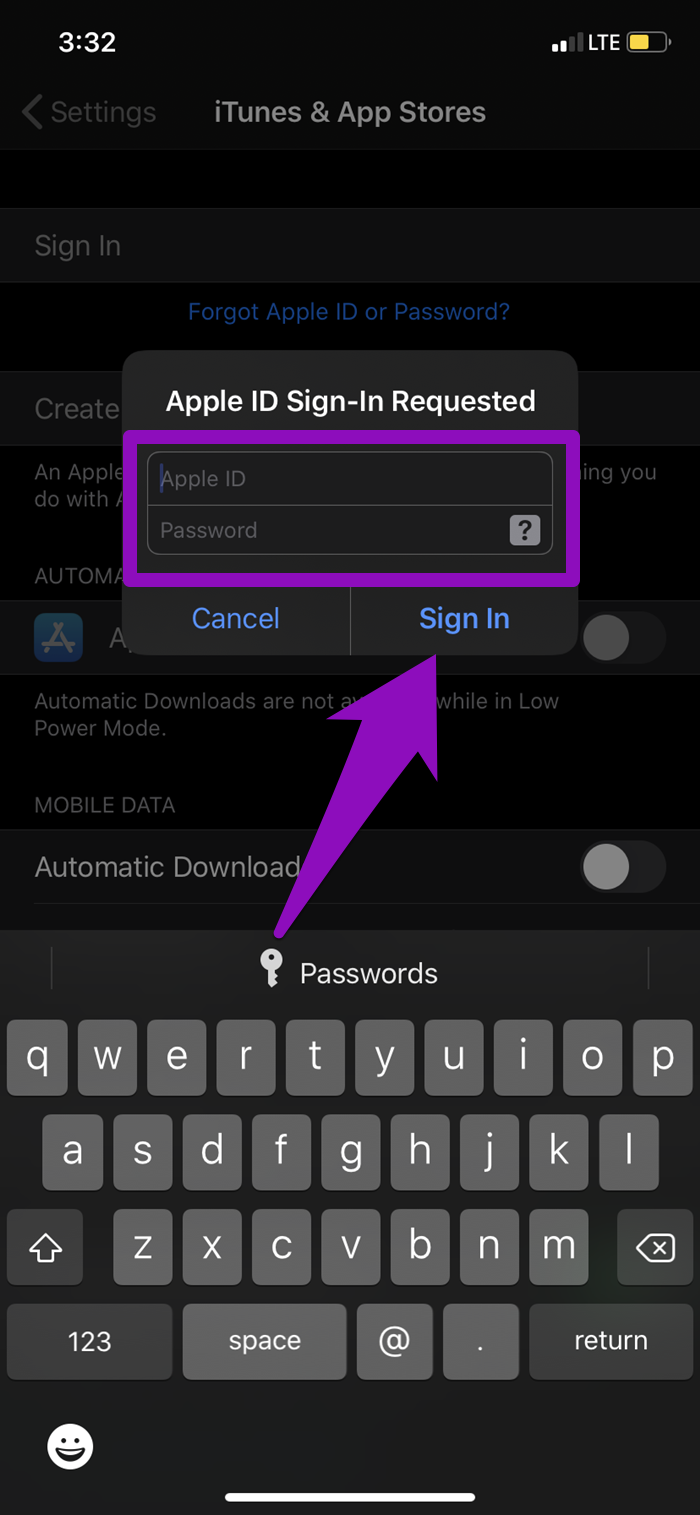
Вернитесь в App Store, и теперь вы сможете загружать приложения на свое устройство.
8. Обновите iOS
Если ни одно из вышеперечисленных исправлений не работает, обновите операционную систему вашего iPhone до последней версии. Откройте меню «Настройки iPhone» и выберите «Основные» > «Обновление ПО» > «Загрузить и установить».
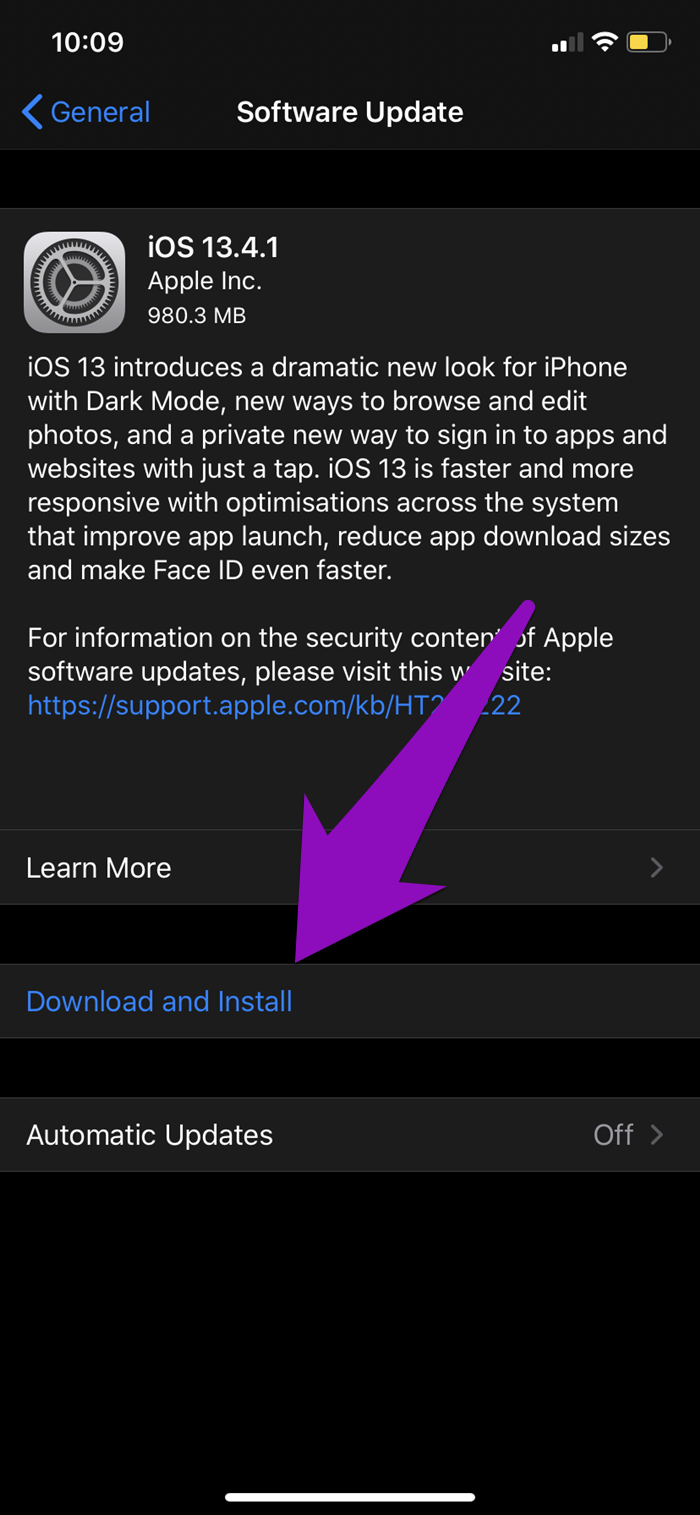
Примечание. Для загрузки обновления iOS требуется подключение к сети Wi-Fi, а не мобильные данные.
Скачать «Все они»
По крайней мере, одно из описанных выше исправлений должно вернуть вас к загрузке приложений на ваш iPhone в кратчайшие сроки. Если ничего не работает, вам следует рассмотреть возможность сброса настроек iPhone или некоторых его настроек.
Далее: в App Store не отображаются уведомления о значках на вашем iPhone или iPad под управлением iOS 13 или iPadOS? Прочитайте статью по ссылке ниже, чтобы узнать, что вы можете сделать, чтобы получить их.
Программы для Windows, мобильные приложения, игры - ВСЁ БЕСПЛАТНО, в нашем закрытом телеграмм канале - Подписывайтесь:)